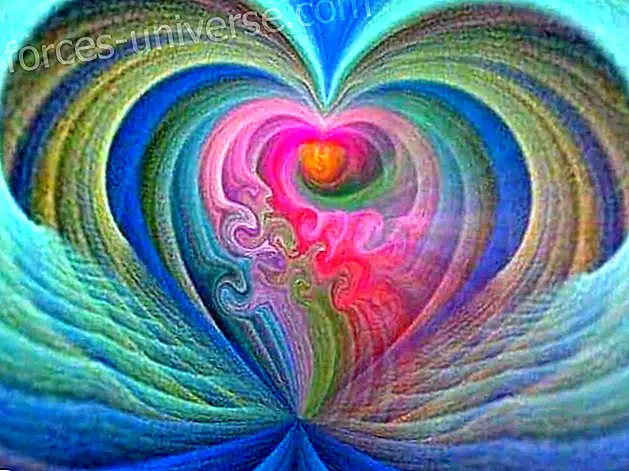Under de senaste veckorna har det varit tekniska problem med att skicka nyhetsbrev via e-post. Speciellt för användare av hotmail.com, live.com och outlook.com har flera läsare rapporterat till oss att de antingen inte får nyhetsbrev eller skriver in skräppost- eller skräppostmappar.
Att lösa detta problem är lika enkelt som att inkludera vår e-postadress i listan över säkra avsändare eller i kontaktagendan, så du kommer att se till att du alltid får nyhetsbrevet korrekt. Här är några instruktioner för hur du gör det i olika leverantörer:
Hotmail |
Du måste lägga till vår avsändare, i din lista över Säkra avsändare av Hotmail: Välj Valg | Fler alternativ i Windows Live Hotmail-verktygsfältet Följ länken Säkra och blockerade avsändare, klicka sedan på Beskydd mot spam Klicka på Säkra avsändare Placera i utrymmet där det står säker avsändare eller domän som ska markeras som säker |
gmail |
-Du måste lägga till vår avsändare [Från adress], , i kontaktboken för din Gmail. Klicka på Kontakter [Kontakter], som finns på vänster sida av hela Gmail-webbplatsen. Klicka på Lägg till kontakt. Kopiera och klistra in från vår avsändare adressen till vår e-postadress, i dialogrutan för den huvudsakliga e-postadressen. - Klicka på Spara. - Klicka på "Spam" -knappen [Spam] som finns på vänster sida av varje Gmail-webbsida. - Markera kryssrutan bredvid vår e-post. - Klicka på ”Not Spam” -knappen längst upp. |
Outlook |
- Du måste lägga till vår avsändare [Från adress], , i din Safe Sender Book: - Klicka på [Alternativ] på Verktyg- menyn. - Klicka på Skräppost [Skräppost] på fliken Inställningar . - Klicka på lägg till på fliken Säkra avsändare . - I Lägg till adress [lägg till adress] kopiera och klistra in vår e-post, . Och klicka på OK. |
yahoo |
- Du måste skapa ett filter för att omdirigera vår e-post till din inkorg: - Öppna din inkorg och klicka på E-postalternativ (övre högra hörnet). - Välj filter (nedre vänstra hörnet). - Klicka på länken Lägg till [Lägg till länk] på filtersidan. - Uppdatera "Avsändarhuvud" [Från sidhuvud]: som reglerar följande två (2) informationsdelar: "Innehåller" och . Detta tillåter i princip e-postservern att identifiera vår elektroniska kommunikation baserat på avsändarens e-postadress [* Från *]. - Klicka på rullgardinsmenyn Välj mapp och välj Inkorg. - Välj filterknappen lägg till [Lägg till filter]. |
Andra system
Om du använder ett webb-e-postsystem eller en e-postapplikation som inte nämns ovan, kommer instruktionerna för att placera vår e-post i den godkända kontaktboken beroende på det specifika e-postprogram du använder. Om du öppnar hjälpfilerna eller instruktionshandboken eller användarsupporten måste det finnas instruktioner om hur du gör det.
I många fall bör det bara vara tillräckligt att lägga till avsändarens adress i din kontaktbok eller din godkända kontaktbok.
Om vår uppdaterade information inte når din inkorg, föreslår vi att du kontrollerar din oönskade bulk e-post [spam] i skräppostmappen [bulkmapp] eller i din skräppostmapp [skräppostmapp]. Om du hittar vårt e-postmeddelande i en av dessa mappar, måste du hitta ett sätt att informera ditt e-postprogram eller applikation om att meddelandet du fick inte är oönskad massmeddelande. Du måste sannolikt välja vår e-postadress och klicka på knappen "Inte skräppost" [Inte skräppost] eller "Inte skräppost" [Inte skräp] -knappen, om den är tillgänglig. För mer information om ditt e-postprogram eller din applikation, besök hjälpavsnittet som är kopplat till kundens e-post / e-postapplikation.